Isi kandungan
Semasa bekerja dalam Excel atau membuat lembaran kerja tersuai untuk analisis perniagaan, kami mungkin perlu mencipta formula tersuai kami sendiri. Walaupun semua fungsi yang disediakan oleh Excel, kita mungkin perlu mencipta satu untuk menyelesaikan tugas kita. Excel membolehkan anda mencipta fungsi anda sendiri dengan menggunakan Kod Pengaturcaraan VBA . Hari ini dalam artikel ini kami akan menyediakan artikel langkah demi langkah untuk mencipta formula tersuai dalam Excel.
Muat Turun Buku Kerja Amalan
Muat turun buku latihan ini untuk melaksanakan tugas semasa anda membaca ini artikel.
Cipta Formula Tersuai dalam Excel.xlsx
Cipta Formula Tersuai dalam Excel
Pertimbangkan contoh di mana anda perlu buat formula tersuai untuk mengetahui jumlah harga Item anda yang diberikan dalam set data. Excel membolehkan kami mencipta fungsi tersuai kami sendiri menggunakan kod VBA . Fungsi tersuai dalam Excel ini dikenali sebagai User Defined Functions (UDF) . Mereka membenarkan anda mencipta fungsi tersuai anda sendiri untuk melakukan hampir semua jenis operasi. Dalam bahagian ini, kami akan melakukan lawatan langkah demi langkah untuk menciptanya. Jom buat!

Langkah 1: Dayakan Pilihan Pembangun untuk Membuka Tetingkap VBA dalam Excel
Pertama, kita perlu belajar cara membuka VBA tetingkap untuk mencipta formula tersuai. Ikuti langkah ini untuk belajar!
- Klik pada Bar Alat Akses Pantas Tersuai Daripada pilihan yang tersedia, klik pada LagiPerintah.

- Excel Options tetingkap dibuka. Klik pada Peribadikan Reben .
- Sekarang semak pada pilihan Pembangun untuk mencipta reben ini. Klik OK untuk meneruskan.

- Lembaran kerja Excel anda kini mempunyai reben baharu bernama Pembangun .

- Pilih Reben Pembangun . Klik pada Macros untuk membuka VBA
- Atau anda boleh tekan sahaja “ Alt+F11 ” untuk melakukannya.

Langkah 2: Tulis Kod VBA untuk Mencipta Formula Tersuai
- Dalam tetingkap VBA , klik pada Sisipkan .
- Daripada pilihan yang tersedia, klik pada Modul untuk mencipta modul. Kami akan menulis kod VBA kami dalam modul.

- Tuliskan VBA kod anda untuk dibuat formula tersuai. Untuk mencari Jumlah Harga untuk item yang diberikan, VBA kod ialah,
1787
- Kita perlu mengisytiharkan VBA kod sebagai fungsi. Itulah sebabnya kod ini bermula dengan pengisytiharan fungsi dan berakhir dengan Fungsi Tamat
- Formula memerlukan nama. Kami menamakannya TOTALPRICE
- Kami memerlukan beberapa input dalam fungsi tersebut. Input ditakrifkan dalam kurungan selepas nama fungsi.
- Kita perlu menetapkan fungsi semacam nilai untuk dikembalikan. Selepas melengkapkan kriteria ini, sintaks akhir kami ialah:
TOTALPRICE = (nombor1 *number2)
- Tutup tetingkap VBA dan kembali ke lembaran kerja utama.

Langkah 3: Gunakan Formula Tersuai dalam Hamparan Excel
- Selepas mencipta formula tersuai, kini kami akan menggunakannya pada set data kami. Klik pada Sel E4 dan cari formula tersuai kami.
- Apabila formula muncul, klik dua kali padanya untuk memilih.

- Masukkan nilai ke dalam formula. Formula akhir ialah:
=TOTALPRICE(C4,D4)
- Di mana C4 dan D4 ialah Stok dan Harga Seunit

- Tekan Masukkan untuk dapatkan hasilnya.
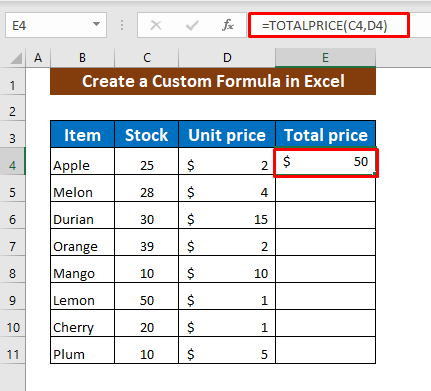
- Formula tersuai kami berfungsi dengan sempurna! Sekarang gunakan formula yang sama pada seluruh sel untuk mendapatkan hasil akhir.

- Mari bincangkan contoh lain! Dalam set data baharu ini, kita perlu mengetahui Harga Runcit dengan mencipta formula tersuai.
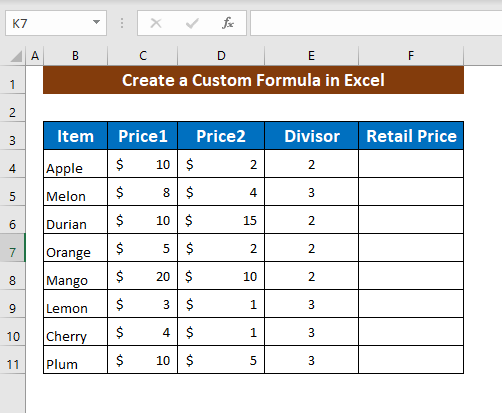
- Buka VBA tetingkap dan pergi ke Modul mengikut prosedur yang kami bincangkan sebelum ini.
- Tuliskan VBA Kod VBA untuk formula tersuai ialah,
7813
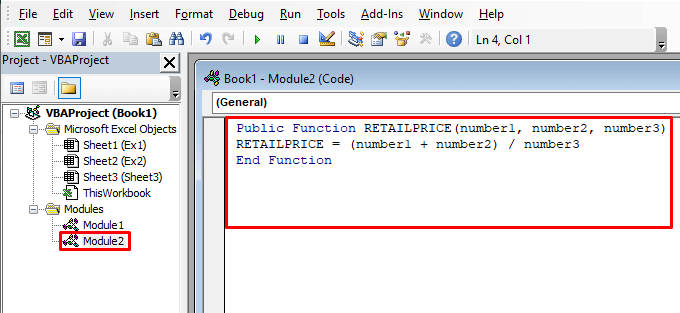
- Sekarang tutup tetingkap VBA dan pergi ke lembaran kerja utama. Dalam Sel F4 , cari fungsi tersuai baharu kami HARGA RETAIL .
- Klik dua kali padanya apabila ditemui.

- Masukkan nilai ke dalam formula dan bentuk akhirialah:
=RETAILPRICE(C4,D4,E4)
- Di mana C4, D4, E4 ialah Price1, Price2, dan Divisor

- Dapatkan hasil dengan menekan Enter . Sekarang gunakan fungsi ini pada semua sel untuk mendapatkan hasil akhir.
- Ini adalah cara anda boleh mencipta formula tersuai dalam excel dan menggunakannya.

Baca Lagi: Cara Membuat Formula dalam Excel untuk Berbilang Sel (9 Kaedah)
Nota Pantas
👉 Anda Tidak Boleh Merakam a formula tersuai seperti anda boleh makro Excel.
👉 Mencipta formula tersuai mempunyai lebih banyak had berbanding makro VBA biasa. Ia tidak boleh mengubah struktur atau format lembaran kerja atau sel.
Kesimpulan
Cara mencipta formula tersuai dalam excel dibincangkan dalam artikel ini. Kami berharap artikel ini terbukti berguna kepada anda. Sila komen jika anda mempunyai sebarang soalan atau pertanyaan.

